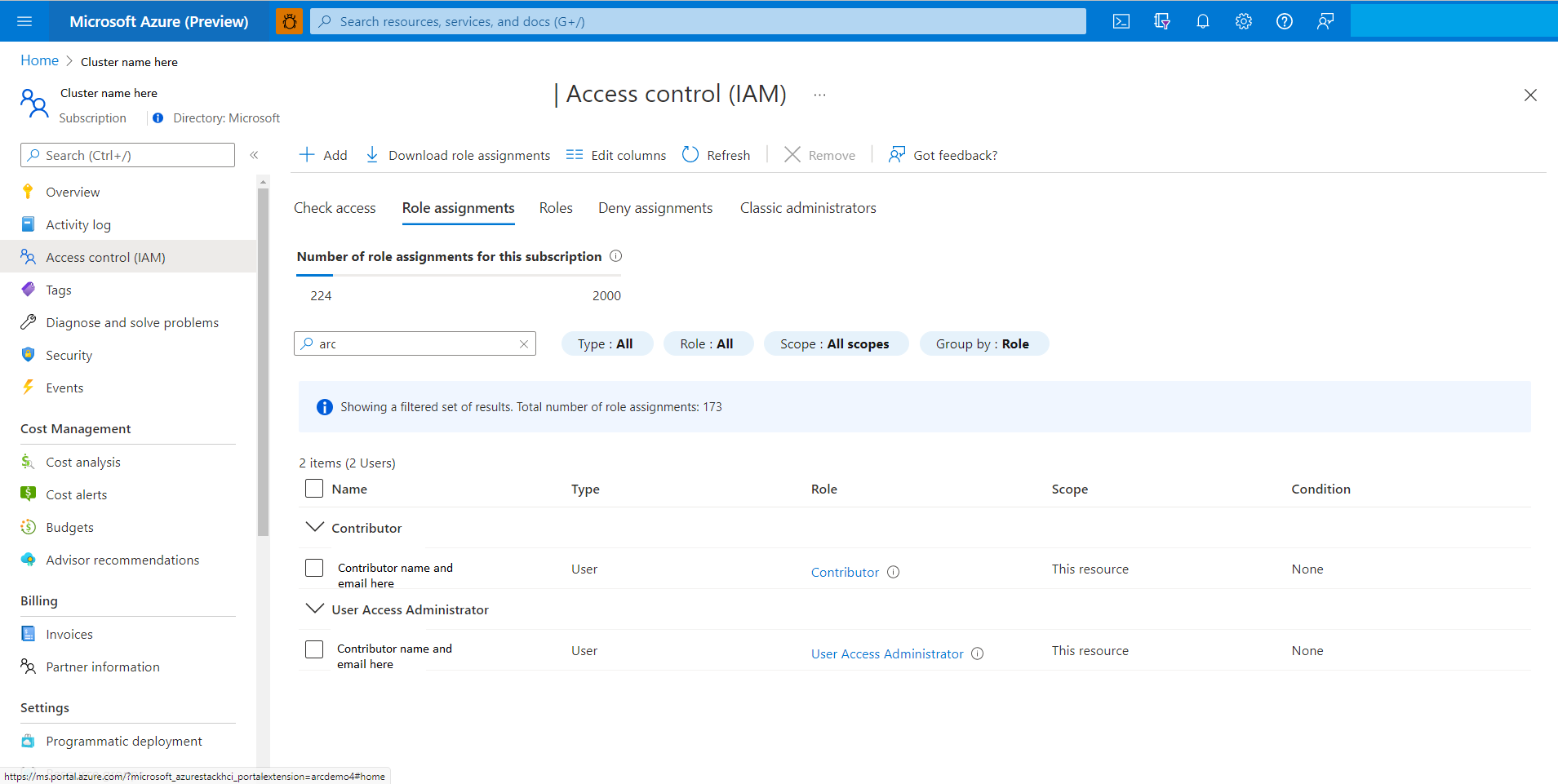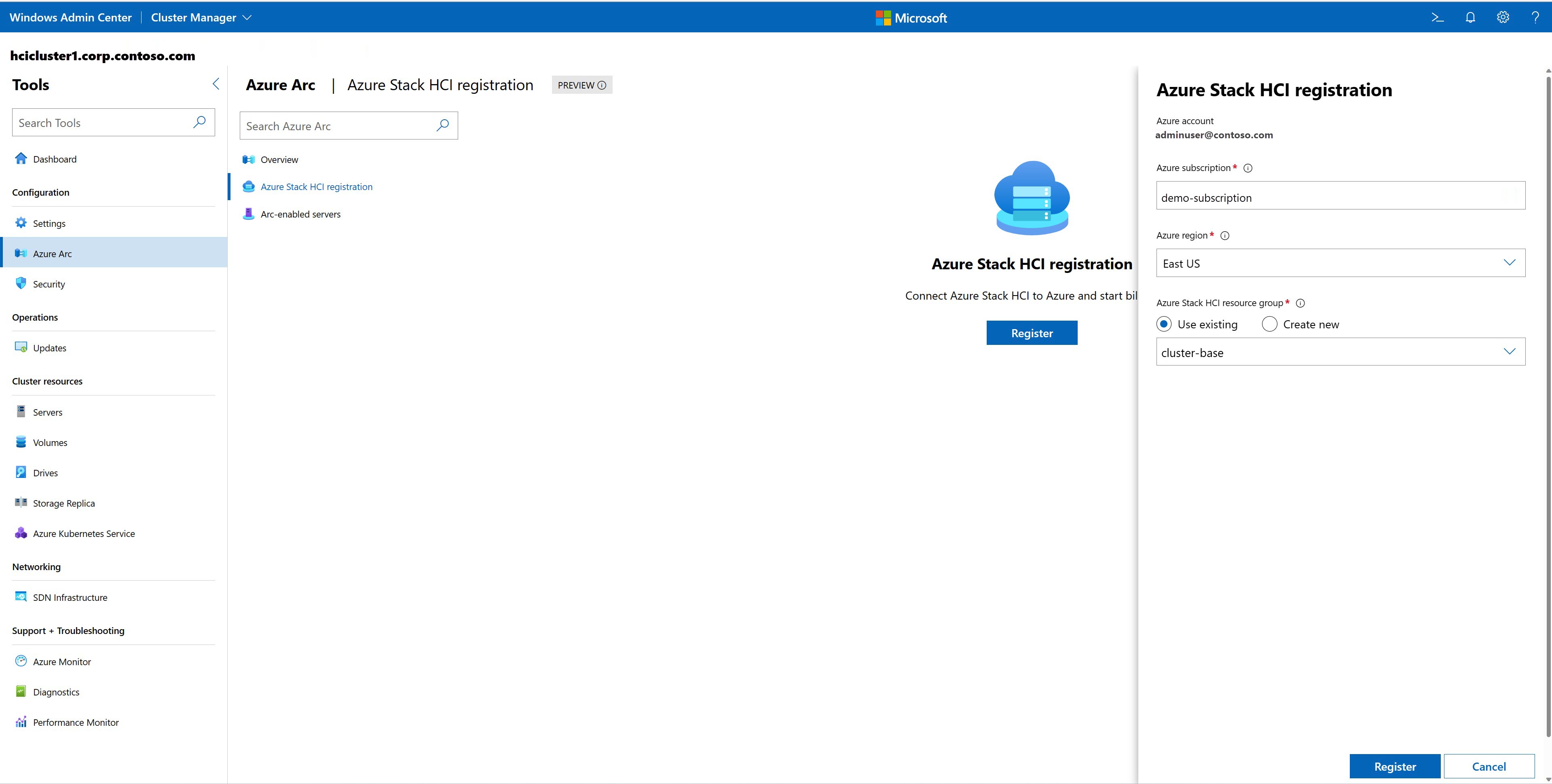Registrare Azure Stack HCI con Azure
Si applica a: Azure Stack HCI, versioni 22H2 e 21H2
Avviso
Le istruzioni di distribuzione fornite in questo articolo si applicano a una versione precedente, Azure Stack HCI, versione 22H2. Per le nuove distribuzioni, è consigliabile usare la versione disponibile a livello generale più recente, Azure Stack HCI, versione 23H2. Per istruzioni sulla distribuzione, vedere Informazioni sulla distribuzione di Azure Stack HCI, versione 23H2.
Dopo aver distribuito il sistema operativo Azure Stack HCI e creato un cluster, è necessario registrarlo con Azure.
Questo articolo descrive come registrare Azure Stack HCI con Azure tramite Windows Admin Center o PowerShell. Per informazioni su come gestire la registrazione del cluster, vedere Gestire la registrazione del cluster.
Informazioni sulla registrazione di Azure Stack HCI
Azure Stack HCI viene distribuito come servizio di Azure. In base alle condizioni di Azure Servizi online, è necessario registrare il cluster entro 30 giorni dall'installazione. Il cluster non è completamente supportato fino a quando la registrazione non è attiva. Se non si registra il cluster con Azure al momento della distribuzione o se il cluster è registrato ma non è connesso ad Azure per più di 30 giorni, il sistema non consentirà la creazione o l'aggiunta di nuove macchine virtuali. Per altre informazioni, vedere Errore del processo durante il tentativo di creare una macchina virtuale.
Dopo la registrazione, viene creata una risorsa di Azure Resource Manager per rappresentare il cluster Azure Stack HCI locale. A partire da Azure Stack HCI, versione 21H2, la registrazione di un cluster crea automaticamente un'istanza di Azure Arc della risorsa server per ogni server nel cluster Azure Stack HCI. Questa integrazione di Azure Arc estende il piano di gestione di Azure ad Azure Stack HCI. L'integrazione di Azure Arc consente la sincronizzazione periodica delle informazioni tra la risorsa di Azure e i cluster locali.
Prerequisiti
Prima di iniziare la registrazione del cluster, assicurarsi che siano soddisfatti i prerequisiti seguenti:
Sistema Azure Stack HCI distribuito e online. Assicurarsi che il sistema sia distribuito e che tutti i server siano online.
Connettività di rete. Azure Stack HCI deve connettersi periodicamente al cloud pubblico di Azure. Per informazioni su come preparare i firewall e configurare un server proxy, vedere Requisiti del firewall per Azure Stack HCI e Configurare le impostazioni proxy per Azure Stack HCI.
Sottoscrizione e autorizzazioni di Azure. Assicurarsi di avere una sottoscrizione di Azure e di conoscere l'area di Azure in cui devono essere create le risorse del cluster. Per altre informazioni sulla sottoscrizione di Azure e sulle aree di Azure supportate, vedere Requisiti di Azure.
Computer di gestione. Assicurarsi di avere accesso a un computer di gestione con accesso a Internet. Il computer di gestione deve essere aggiunto allo stesso dominio di Active Directory in cui è stato creato il cluster Azure Stack HCI.
Windows Admin Center. Se si usa Windows Admin Center per registrare il cluster, assicurarsi di:
Installare Windows Admin Center in un computer di gestione e registrare Windows Admin Center con Azure. Per la registrazione, usare lo stesso ID Microsoft Entra ID (tenant) che si prevede di usare per la registrazione del cluster. Per ottenere l'ID sottoscrizione di Azure, visitare il portale di Azure, passare a Sottoscrizioni e copiare/incollare l'ID dall'elenco. Per ottenere l'ID tenant, visitare il portale di Azure, passare a Microsoft Entra ID e copiare/incollare l'ID tenant.
Per registrare il cluster in Azure Cina, installare Windows Admin Center versione 2103.2 o successiva.
Criteri di Azure. Assicurarsi di non avere criteri di Azure in conflitto che potrebbero interferire con la registrazione del cluster. Alcuni dei criteri comuni in conflitto possono essere:
Denominazione dei gruppi di risorse: la registrazione di Azure Stack HCI fornisce due parametri di configurazione per la denominazione dei gruppi di risorse:
-ResourceGroupNamee-ArcServerResourceGroupName. Per informazioni dettagliate sulla denominazione del gruppo di risorse, vedere Register-AzStackHCI . Assicurarsi che la denominazione non sia in conflitto con i criteri esistenti.Tag del gruppo di risorse: Attualmente Azure Stack HCI non supporta l'aggiunta di tag ai gruppi di risorse durante la registrazione del cluster. Assicurarsi che gli account dei criteri per questo comportamento.
.msi download: Azure Stack HCI scarica l'agente Arc nei nodi del cluster durante la registrazione del cluster. Assicurarsi di non limitare questi download.
Durata delle credenziali: per impostazione predefinita, il servizio Azure Stack HCI richiede due anni di durata delle credenziali. Assicurarsi che i criteri di Azure non abbiano conflitti di configurazione.
Nota
Se si dispone di un gruppo di risorse separato per le risorse Arc-for-Server, è consigliabile usare un gruppo di risorse con risorse Arc-for-Server correlate solo ad Azure Stack HCI. Il provider di risorse Azure Stack HCI dispone delle autorizzazioni per gestire qualsiasi altra risorsa Arc-for-Server nel gruppo di risorse ArcServer .
Assegnare le autorizzazioni di Azure per la registrazione
Questa sezione descrive come assegnare le autorizzazioni di Azure per la registrazione dal portale di Azure o tramite PowerShell.
Assegnare le autorizzazioni di Azure dal portale di Azure
Se la sottoscrizione di Azure è tramite un contratto Enterprise o CSP, chiedere all'amministratore della sottoscrizione di Azure di assegnare privilegi a livello di sottoscrizione di Azure:
Ruolo Amministratore accesso utenti : obbligatorio per abilitare Arc ogni server di un cluster Azure Stack HCI.
Ruolo collaboratore : obbligatorio per registrare e annullare la registrazione del cluster Azure Stack HCI.
Assegnare le autorizzazioni di Azure tramite PowerShell
Alcuni amministratori potrebbero preferire un'opzione più restrittiva. In questo caso, è possibile creare un ruolo di Azure personalizzato specifico per la registrazione di Azure Stack HCI. La procedura seguente fornisce un set tipico di autorizzazioni per il ruolo personalizzato; per impostare autorizzazioni più restrittive, vedere Ricerca per categorie usare un ruolo di autorizzazioni personalizzate più limitate?
Creare un file JSON denominato customHCIRole.json con il contenuto seguente. Assicurarsi di passare
<subscriptionID>all'ID sottoscrizione di Azure. Per ottenere l'ID sottoscrizione, visitare il portale di Azure, passare a Sottoscrizioni e copiare/incollare l'ID dall'elenco.{ "Name": "Azure Stack HCI registration role", "Id": null, "IsCustom": true, "Description": "Custom Azure role to allow subscription-level access to register Azure Stack HCI", "Actions": [ "Microsoft.Resources/subscriptions/resourceGroups/read", "Microsoft.Resources/subscriptions/resourceGroups/write", "Microsoft.Resources/subscriptions/resourceGroups/delete", "Microsoft.AzureStackHCI/register/action", "Microsoft.AzureStackHCI/Unregister/Action", "Microsoft.AzureStackHCI/clusters/*", "Microsoft.Authorization/roleAssignments/write", "Microsoft.Authorization/roleAssignments/read", "Microsoft.HybridCompute/register/action", "Microsoft.GuestConfiguration/register/action", "Microsoft.HybridConnectivity/register/action" ], "NotActions": [ ], "AssignableScopes": [ "/subscriptions/<subscriptionId>" ] }Creare il ruolo personalizzato:
New-AzRoleDefinition -InputFile <path to customHCIRole.json>Assegnare il ruolo personalizzato all'utente:
$user = get-AzAdUser -DisplayName <userdisplayname> $role = Get-AzRoleDefinition -Name "Azure Stack HCI registration role" New-AzRoleAssignment -ObjectId $user.Id -RoleDefinitionId $role.Id -Scope /subscriptions/<subscriptionid>
Nella tabella seguente viene illustrato il motivo per cui sono necessarie queste autorizzazioni:
| Autorizzazioni | Motivo |
|---|---|
| "Microsoft.Resources/subscriptions/resourceGroups/read", "Microsoft.Resources/subscriptions/resourceGroups/write", "Microsoft.Resources/subscriptions/resourceGroups/delete" "Microsoft.AzureStackHCI/register/action", "Microsoft.AzureStackHCI/Unregister/Action", "Microsoft.AzureStackHCI/clusters/*","Microsoft.Authorization/roleAssignments/read", | Per registrare e annullare la registrazione del cluster Azure Stack HCI. |
| "Microsoft.Authorization/roleAssignments/write", "Microsoft.HybridCompute/register/action", "Microsoft.GuestConfiguration/register/action", "Microsoft.HybridConnectivity/register/action" | Per registrare e annullare la registrazione di Arc per le risorse del server. |
Registrare un cluster
È possibile registrare il cluster Azure Stack HCI usando Windows Admin Center o PowerShell.
Seguire questa procedura per registrare Azure Stack HCI con Azure tramite Windows Admin Center:
Assicurarsi che tutti i prerequisiti siano soddisfatti.
Avviare Windows Amministrazione Center e accedere all'account Azure. Passare a Account impostazioni> e quindi selezionare Accedi in Account Azure.
In Windows Admin Center selezionare Gestione cluster nella freccia a discesa superiore.
In Connessioni cluster selezionare il cluster da registrare.
In Dashboard, in Azure Arc, controllare lo stato della registrazione di Azure Stack HCI e dei server abilitati per Arc.
- Non configurato significa che il cluster non è registrato.
- Connesso significa che il cluster è registrato in Azure e viene sincronizzato correttamente con il cloud nell'ultimo giorno. Ignorare il resto dei passaggi di registrazione e vedere Gestire il cluster per gestire il cluster.
Se il cluster non è registrato, in Registrazione di Azure Stack HCI selezionare Registra per continuare.
Nota
Se non è stato registrato Windows Admin Center con Azure in precedenza, verrà chiesto di farlo ora. Anziché la registrazione guidata cluster, verrà visualizzata la procedura guidata di registrazione Windows Admin Center.
Specificare l'ID sottoscrizione di Azure a cui si vuole registrare il cluster. Per ottenere l'ID sottoscrizione di Azure, visitare il portale di Azure, passare a Sottoscrizioni e copiare/incollare l'ID dall'elenco.
Selezionare l'area di Azure dal menu a discesa.
Selezionare una delle opzioni seguenti per selezionare il gruppo di risorse Azure Stack HCI:
Selezionare Registra. Il completamento della registrazione richiede alcuni minuti.
Opzioni di registrazione aggiuntive
Sono disponibili altre opzioni per registrare il cluster:
- Registrare un cluster usando ArmAccessToken/SPN
- Registrare un cluster usando SPN per l'onboarding di Arc
Gestire la registrazione del cluster
Dopo aver registrato il cluster con Azure, è possibile gestire la registrazione tramite Windows Admin Center, PowerShell o il portale di Azure.
A seconda della configurazione e dei requisiti del cluster, potrebbe essere necessario eseguire le azioni seguenti per gestire la registrazione del cluster:
- Visualizzare lo stato della registrazione e dei server abilitati per Arc
- Abilitare l'integrazione di Azure Arc
- Aggiornare l'agente Arc nei server del cluster
- Annullare la registrazione del cluster
- Domande frequenti
Per informazioni su come gestire la registrazione del cluster, vedere Gestire la registrazione del cluster.
Passaggi successivi
Per eseguire l'attività di gestione successiva correlata a questo articolo, vedere:
Commenti e suggerimenti
Presto disponibile: Nel corso del 2024 verranno gradualmente disattivati i problemi di GitHub come meccanismo di feedback per il contenuto e ciò verrà sostituito con un nuovo sistema di feedback. Per altre informazioni, vedere https://aka.ms/ContentUserFeedback.
Invia e visualizza il feedback per